
Задаване на правила за удостоверяване/парола
Можете да зададете правила за блокиране (състоянието, в което потребителите временно не могат да влязат в системата) и операцията за работата/въвеждането на парола.
Задаване на правила за блокиране
Можете да зададете правила, за да предотвратите временно ограничаване на потребителя, който не успява да извърши потребителско удостоверяване при влизане. Тези правила обаче не се отнасят за удостоверяване, което използва информация като кодове на отдели и PIN.
1
Стартирайте Remote UI (Потребителски интерфейс за отдалечено управление). Стартиране на Remote UI (Потребителски интерфейс за отдалечено управление)
2
Щракнете върху [Settings/Registration] в страницата на портала. Екран на Remote UI (Потребителски интерфейс за отдалечено управление)
3
Щракнете върху [Security Settings]  [Authentication/Password Settings].
[Authentication/Password Settings].
 [Authentication/Password Settings].
[Authentication/Password Settings].4
Щракнете върху [Edit] в [Authentication Function Settings].
5
Изберете [Enable Lockout] и конфигурирайте подробните настройки.
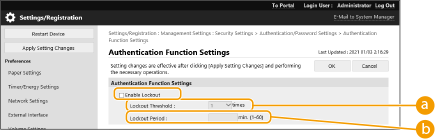
 [Lockout Threshold]
[Lockout Threshold]Задайте броя неуспешни опити за влизане за блокиране. Потребителят не може да влезе в системата, когато се достигне зададеният брой.
 [Lockout Period]
[Lockout Period]Задайте времето, след което блокирането да се отмени.

Когато влизате в устройството от операционна система като Windows или приложение, което използва FTP, IPP или SNMPv3, може да се получи заключване преди зададения брой.
6
Щракнете върху [OK].
 |
Партидно импортиране/партидно експортиранеТази настройка може да се импортира/експортира с модели, които поддържат партидно импортиране на тази настройка. Импортиране/експортиране на данни за настройки Тази настройка е включена в [Settings/Registration Basic Information] при групово експортиране. Импортиране/експортиране на всички настройки |
Задаване на правила за парола
1
Стартирайте Remote UI (Потребителски интерфейс за отдалечено управление). Стартиране на Remote UI (Потребителски интерфейс за отдалечено управление)
2
Щракнете върху [Settings/Registration] в страницата на портала. Екран на Remote UI (Потребителски интерфейс за отдалечено управление)
3
Щракнете върху [Security Settings]  [Authentication/Password Settings].
[Authentication/Password Settings].
 [Authentication/Password Settings].
[Authentication/Password Settings].4
Щракнете върху [Edit] в [Password Settings].
5
Задайте правила за работа с парола и за удостоверяване на потребителите.
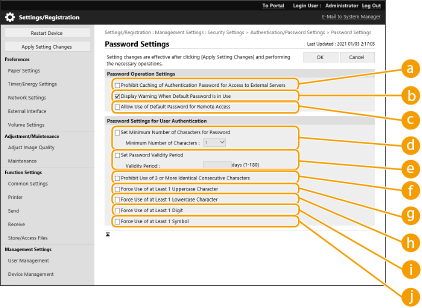
 [Prohibit Caching of Authentication Password for Access to External Servers]
[Prohibit Caching of Authentication Password for Access to External Servers]Поставете отметката в полето, за да предотвратите запаметяването на паролата в кеш паметта по време на въвеждането ѝ.
 [Display Warning When Default Password Is in Use]
[Display Warning When Default Password Is in Use]Поставете отметката в полето, за да бъде показван екранът за смяна на паролата, когато администраторът влиза в машината с помощта на потребителското име и паролата по подразбиране.

Ако паролата е с изтекъл срок, екранът за смяна на паролата се появява, независимо от тази настройка.
 [Allow Use of Default Password for Remote Access]
[Allow Use of Default Password for Remote Access]Поставете отметката в полето, за да позволите да бъде използвана паролата по подразбиране, когато влизате чрез Remote UI (Потребителски интерфейс за отдалечено управление).
 [Set Minimum Number of Characters for Password]
[Set Minimum Number of Characters for Password]Може да зададете минималния брой знаци, изискван при запаметяване на парола, за да предотвратите опростяването на пароли. Когато бъде зададена дължина на паролата, потребителите не могат да влизат с празна парола.
 [Set Password Validity Period]
[Set Password Validity Period]За периодично подканване на потребителите да променят паролата си, поставете отметка в полето и задайте период в [Validity Period].
 [Prohibit Use of 3 or More Identical Consecutive Characters]
[Prohibit Use of 3 or More Identical Consecutive Characters]Поставете отметката в полето, за да ограничите паролите така, че един и същи знак да не може да бъде използван три или повече пъти последователно.
 [Force Use of at Least 1 Uppercase Character]
[Force Use of at Least 1 Uppercase Character]Поставете отметката в полето, за да ограничите паролите така, че да съдържат поне една главна буква.
 [Force Use of at Least 1 Lowercase Character]
[Force Use of at Least 1 Lowercase Character]Поставете отметката в полето, за да ограничите паролите така, че да съдържат поне една малка буква.
 [Force Use of at Least 1 Digit]
[Force Use of at Least 1 Digit]Поставете отметката в полето, за да ограничите паролите така, че да съдържат поне една цифра.
 [Force Use of at Least 1 Symbol]
[Force Use of at Least 1 Symbol]Поставете отметката в полето, за да ограничите паролите така, че да съдържат поне един символ.
6
Щракнете върху [OK].
 |
Настройките в  до до  не са приложими към кодове на отдели и PIN кодове. Те са валидни за пароли, които са регистрирани/редактирани след зададените ограничения. Когато паролата, която вече е регистрирана, надвишава ограниченията за тези настройки, се появява екран, подканващ към промяна на паролата, когато се извършва удостоверяване на потребителя. не са приложими към кодове на отдели и PIN кодове. Те са валидни за пароли, които са регистрирани/редактирани след зададените ограничения. Когато паролата, която вече е регистрирана, надвишава ограниченията за тези настройки, се появява екран, подканващ към промяна на паролата, когато се извършва удостоверяване на потребителя.Партидно импортиране/партидно експортиранеТази настройка може да се импортира/експортира с модели, които поддържат партидно импортиране на тази настройка. Импортиране/експортиране на данни за настройки Тази настройка е включена в [Settings/Registration Basic Information] при групово експортиране. Импортиране/експортиране на всички настройки |